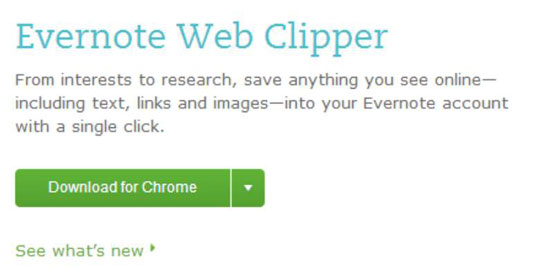Vous avez probablement un million de photos que vous souhaitez enregistrer sur Evernote. Si vous souhaitez enregistrer une image à partir d'une capture d'écran, les étapes sont courtes et simples, mais (bien sûr) elles varient selon que vous utilisez un Mac ou un PC Windows.
Ajouter des captures d'écran dans Evernote pour Mac
Pour créer une capture d'écran d'une nouvelle note sur un Mac, procédez comme suit :
Ouvrez l'image ou l'application dont vous souhaitez prendre une capture d'écran pour l'ajouter à Evernote.
Appuyez sur Commande + Contrôle + C pour créer une nouvelle note avec l'image que vous souhaitez enregistrer.
Faites glisser le pointeur en forme de croix pour sélectionner la partie de l'écran que vous souhaitez enregistrer, puis cliquez pour créer la note.
Tout ce qui se trouve à l'intérieur du rectangle de sélection est capturé dans la nouvelle note.
Cliquez sur la zone de note et ajoutez du texte.
Devenir fou. Ajoutez le texte dont vous avez besoin pour vous aider à vous rappeler ce que signifie la note et pourquoi elle est importante.
Enregistrez la note.
Vous avez une capture d'écran dans votre nouvelle note.
Ajouter des captures d'écran dans Evernote pour Windows
Pour créer une capture d'écran pour une nouvelle note dans Windows, ouvrez Evernote et suivez ces étapes :
Ouvrez l'image ou l'application dont vous souhaitez prendre une capture d'écran pour l'ajouter à Evernote.
Appuyez sur Win+PrtSc sur votre clavier.
Vous obtenez une capture d'écran de tout ce qui se trouve sur votre moniteur (ou vos moniteurs) et elle est automatiquement copiée dans votre presse-papiers.
Cliquez sur Nouvelle note (ou Ctrl+N) pour créer une nouvelle note.
Collez votre image dans la zone de note.
Recadrez les parties indésirables de la capture d'écran.
Si vous souhaitez effectuer des ajustements, vous devez ouvrir l'image dans un programme de retouche photo. Pour ce faire, cliquez avec le bouton droit sur l'image, sélectionnez Ouvrir avec, puis choisissez un programme parmi les applications proposées.